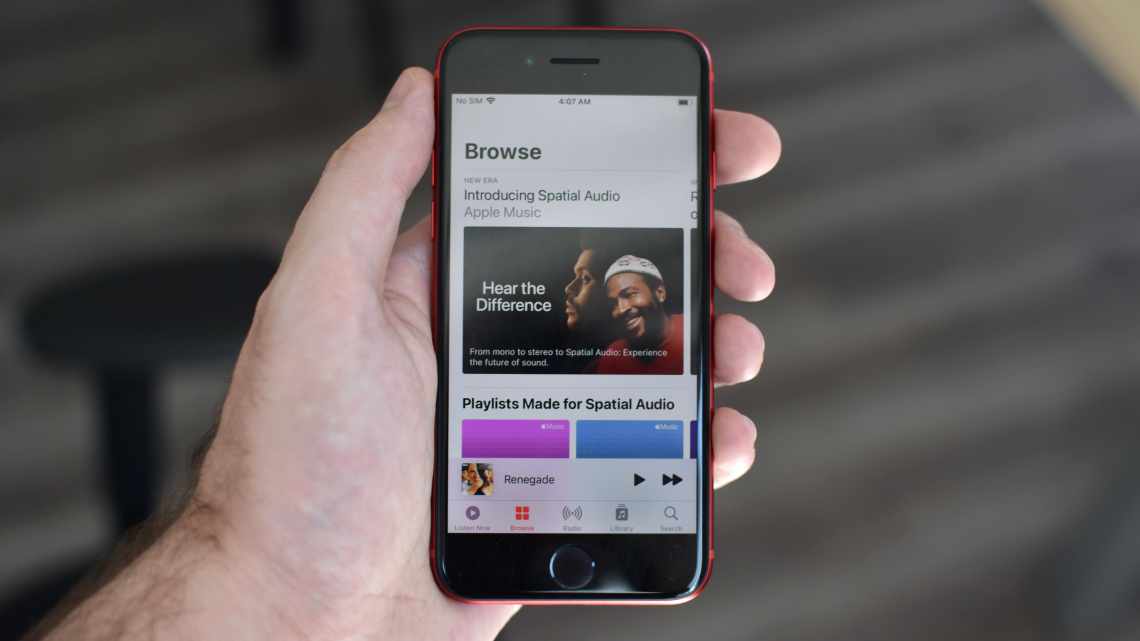Якщо раніше ви придбали підписку Apple Music, то може настати момент, коли ви захочете змінити або взагалі скасувати її. Можливо, вам більше походить інший тариф, або ви більше не можете платити за сервіс.
Якою б не була причина, нижче ми розповімо вам, як керувати своєю підпискою Apple Music.
Apple Music на iPhone або iPad
1) Відкрийте програму Налаштування і виберіть розділ iTunes Store і App Store.
2) Натисніть на свій Apple ID вгорі і виберіть Переглянути Apple ID.
3) Тепер виберіть пункт Підписки, а потім Підписка на Apple Music.
Тут ви можете змінити тариф, вибравши новий, або натиснути кнопку Скасувати підписку і підтвердити свою дію.
Apple Music в iTunes
Якщо у вас є Mac або ПК, ви можете керувати підпискою Apple Music через iTunes.
1) Відкрийте програму і на панелі меню скористайтеся пунктом меню Обліковий запис > Переглянути.
2) Якщо знадобиться, введіть пароль від свого Apple ID.
3) У розділі Параметри ви побачите параметр Підписки з кількістю ваших підписок. Натисніть кнопку Керувати.
4) Поруч зі своєю підпискою Apple Music натисніть Правка.
Ви можете змінити тарифний план, вибравши новий, або вилучити підписку, натиснувши Скасувати підписку.
Apple Music в Mac App Store
На Mac підпискою Apple Music можна керувати ще й через App Store.
1) На панелі меню виберіть Магазин > Переглянути мій обліковий запис і натисніть на свій Apple ID у нижньому лівому кутку вікна, а потім див. інформацію зверху.
2) Якщо знадобиться, введіть пароль від свого Apple ID.
3) У розділі Керування ви побачите параметр Підписки з кількістю ваших підписок. Натисніть кнопку Керувати.
4) Якщо у вас декілька підписок, виберіть потрібну.
Як і в iTunes, ви можете змінити тарифний план або повністю скасувати підписку.